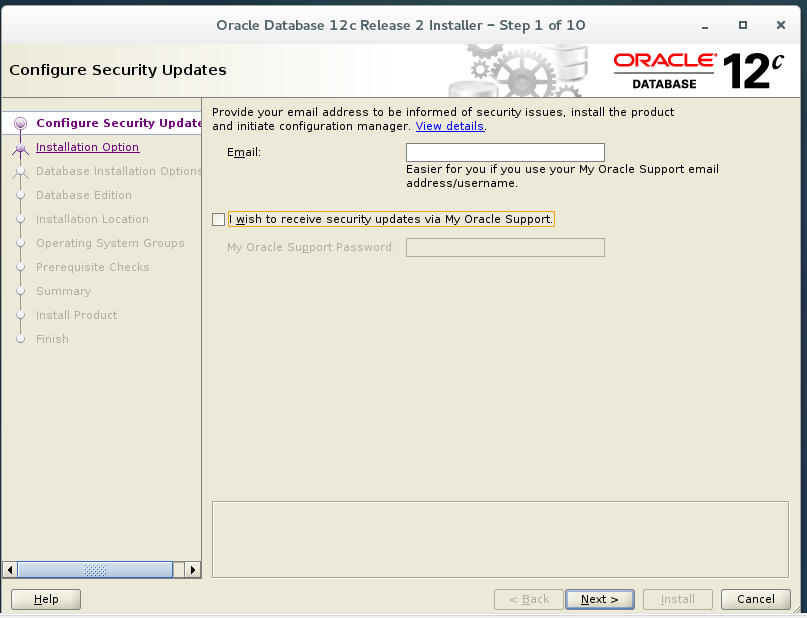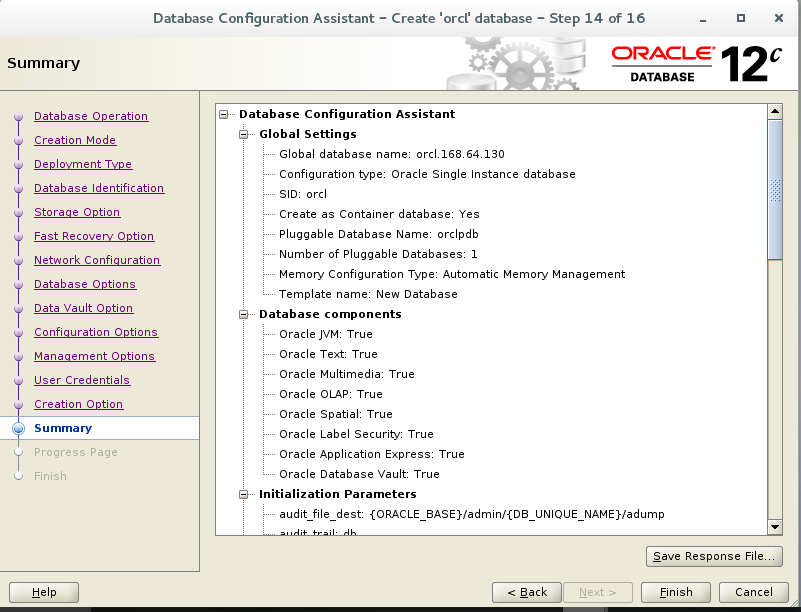Linux Centos7安裝Oracle12c第二版本
環境:
[email protected],分配資源:CPU:2顆,內存:4GB,硬盤空間:30GB
Oracle12C企業版64位

下載地址:http://www.oracle.com/technetwork/database/enterprise-edition/downloads/index.html
過程紀要:
root身份安裝依賴包:
yum -y install binutils compat-libcap1 compat-libstdc++-33 compat-libstdc++-33*.i686 elfutils-libelf-devel gcc gcc-c++ glibc*.i686 glibc glibc-devel glibc-devel*.i686 ksh libgcc*.i686 libgcc libstdc++ libstdc++*.i686 libstdc++-devel libstdc++-devel*.i686 libaio libaio*.i686 libaio-devel libaio-devel*.i686 make sysstat unixODBC unixODBC*.i686 unixODBC-devel unixODBC-devel*.i686 libXp
建立用戶和組:
groupadd oinstall groupadd dba groupadd oper useradd -g oinstall -G dba,oper oracle echo "123456" | passwd --stdin oracle #oracle用戶的登錄密碼,後續登錄要用,記著。
創建安裝目錄:
mkdir -p /orcl/app/oracle/product/12.1.0/db_1 chown -R oracle:oinstall /orcl/app chmod -R 775 /orcl/app
修改內核參數vi /etc/sysctl.conf,添加:
fs.aio-max-nr = 1048576 fs.file-max = 6815744 kernel.shmall = 2097152 kernel.shmmax = 1200000000 kernel.shmmni = 4096 kernel.sem = 250 32000 100 128 net.ipv4.ip_local_port_range = 9000 65500 net.core.rmem_default = 262144 net.core.rmem_max = 4194304 net.core.wmem_default = 262144 net.core.wmem_max = 1048576
改好後,使之生效
sysctl -p另外 上面的kernel.shmmax = 1200000000可能會有問題,後面咱們再說。
或者你直接現在就寫成4098955264
改文件限制:vi /etc/security/limits.conf,添加:
oracle soft nproc 2047 oracle hard nproc 16384 oracle soft nofile 1024 oracle hard nofile 65536 oracle soft stack 10240
註意:修改此文件是即時生效的,但可能要重登錄後再看
以及vi /etc/pam.d/login,添加:
session required pam_limits.so
修改ulimit:vi /etc/profile,添加:
if [ $USER = "oracle" ]; then if [ $SHELL = "/bin/ksh" ]; then ulimit -p 16384 ulimit -n 65536a else ulimit -u 16384 -n 65536 fi fi
修改環境變量。vi ~oracle/.bash_profile,添加:
ORACLE_BASE=/orcl/app/oracle ORACLE_HOME=$ORACLE_BASE/product/12.1.0/db_1 ORACLE_SID=orcl export ORACLE_BASE ORACLE_HOME ORACLE_SID PATH=$ORACLE_HOME/bin:$PATH export PATH
用yum remove *openjdk* 把系統自帶的openjdk卸載,再安裝sun jdk:rpm -ivh jdk-8u144-linux-x64.rpm。(下載地址)(openjdk環境安裝oracle GUI會報class not found的錯)。然後$>java -version檢查一下安裝是否成功。上述工作完成後,建議重啟系統。

以上操作命令如下:
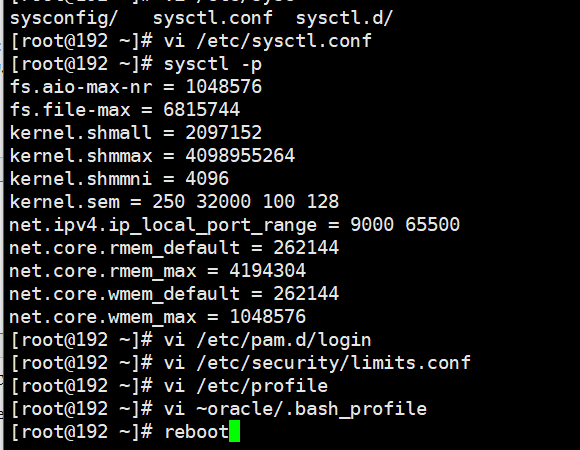
以oracle用戶登錄,開始安裝:
su oracle cd /orcl/app/oracle unzip linuxx64_12201_database.zip export LANG="en_US" cd /orcl/app/oracle/database ./runInstaller
註:下載好的Oracle要放到/orcl/app/oracle目錄下,/orcl/app/oracle/下是2個目錄:product和database。解壓後的安裝文件放在database下。然後就會出現安裝界面,配置過程從略。需要註意的是字符集要選擇unicode。如下
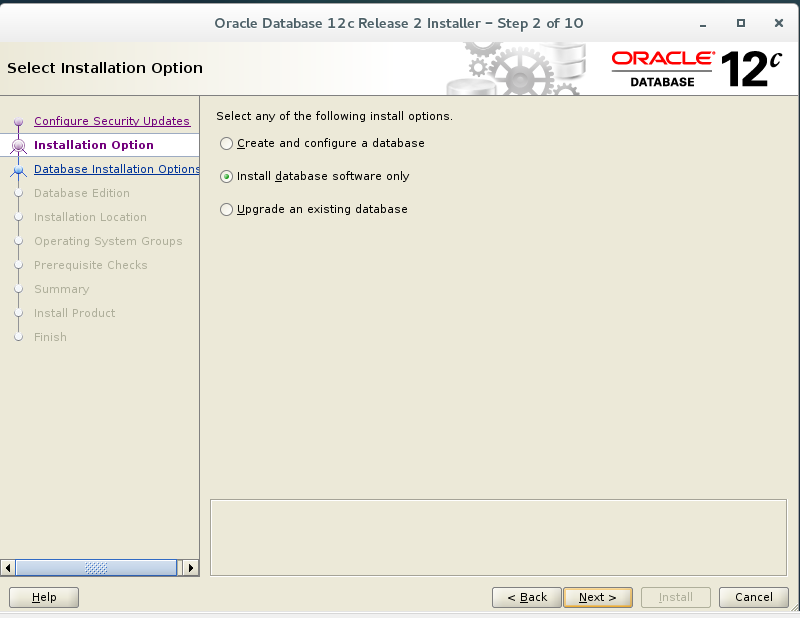
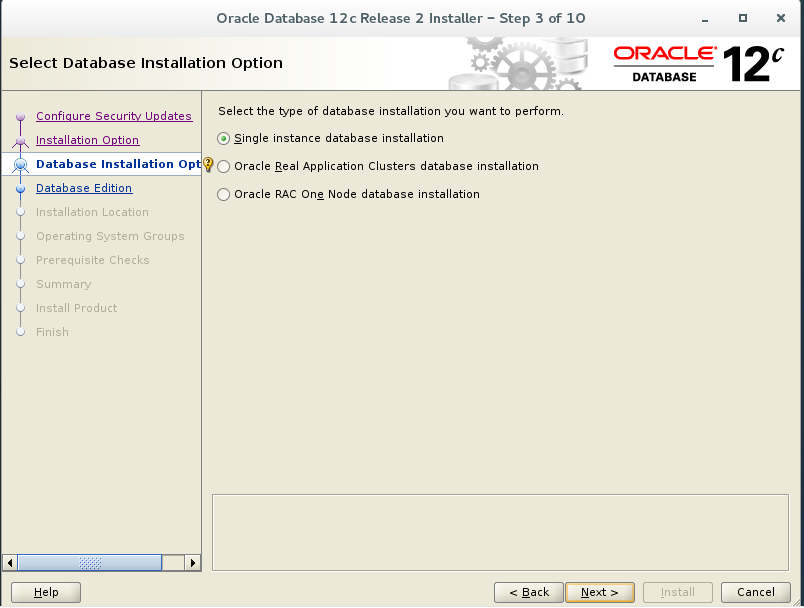
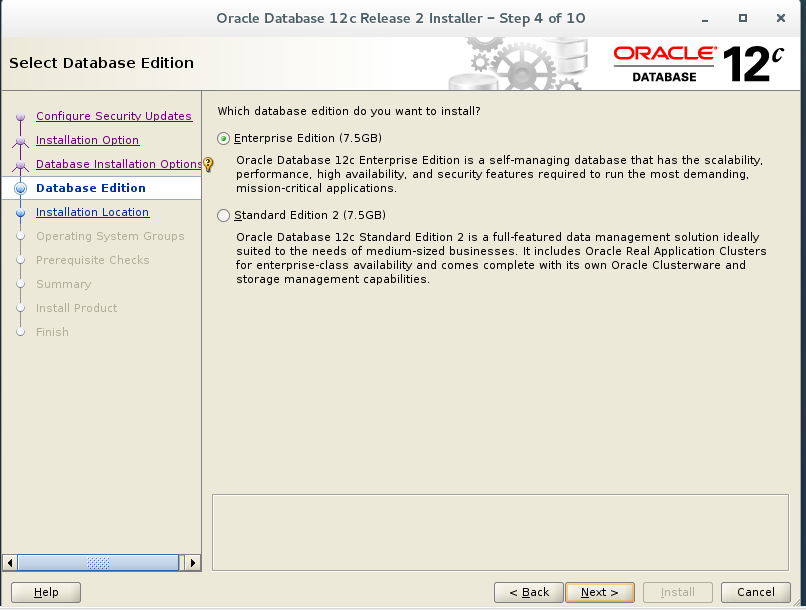
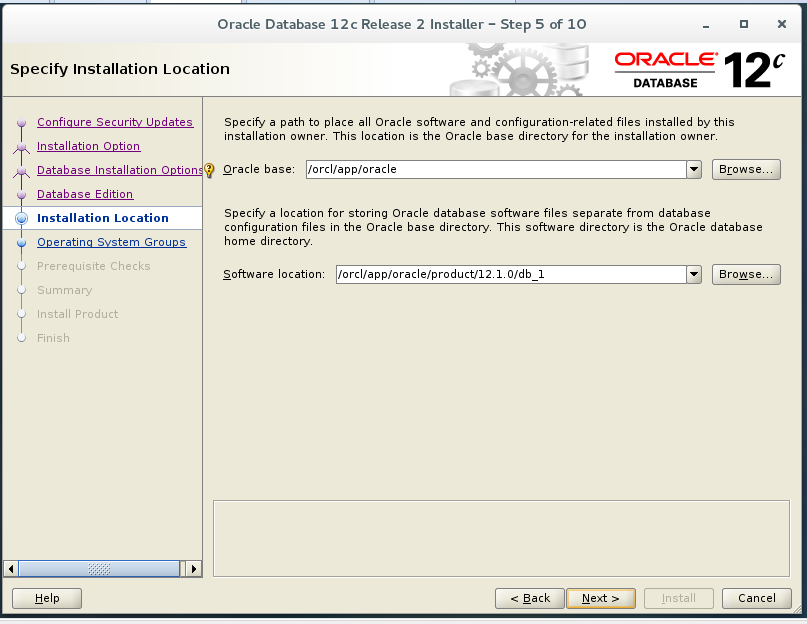
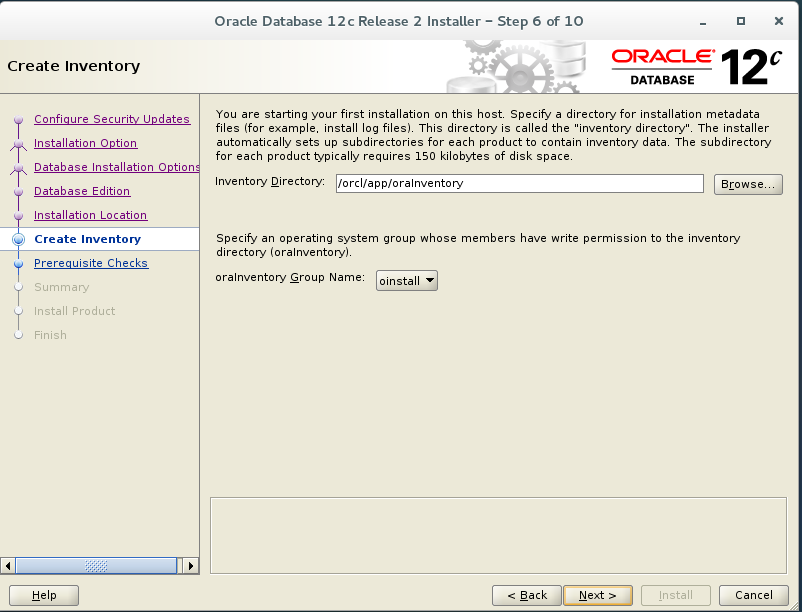
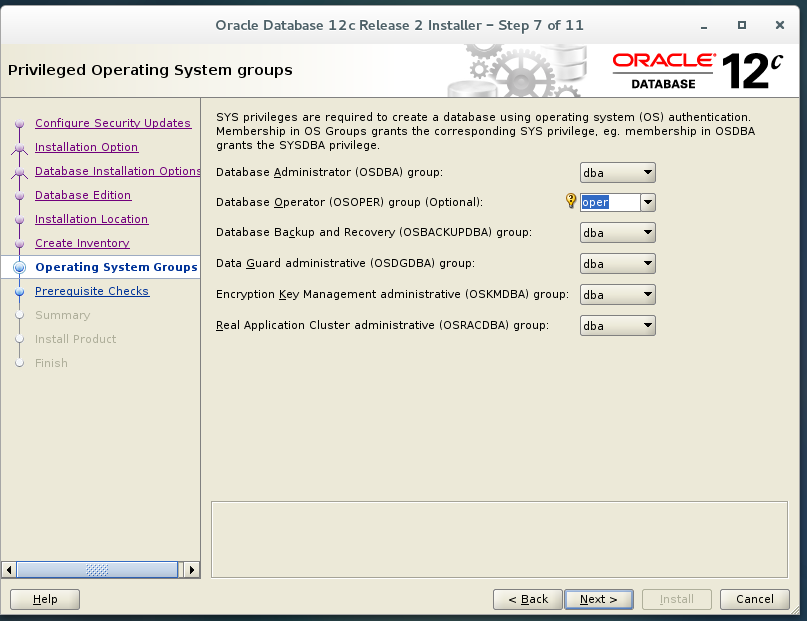
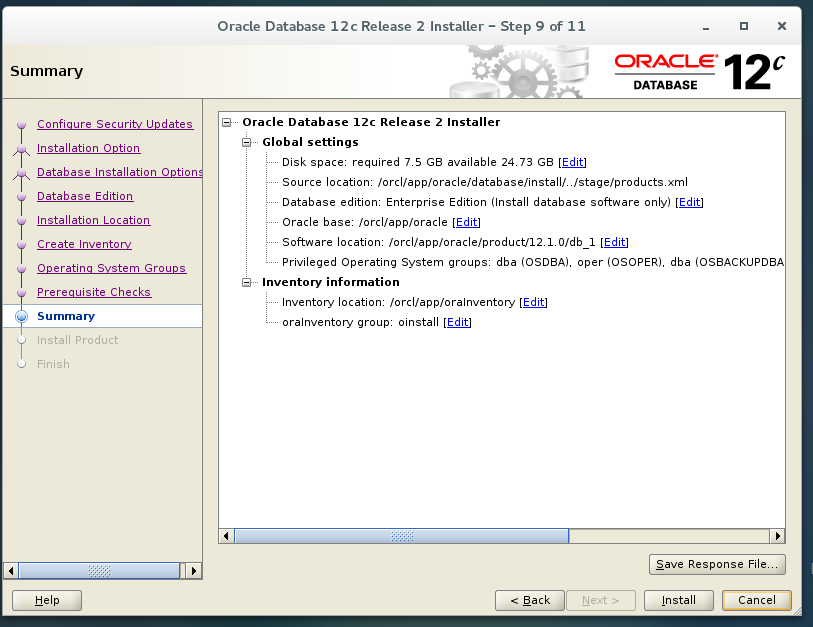
安裝中
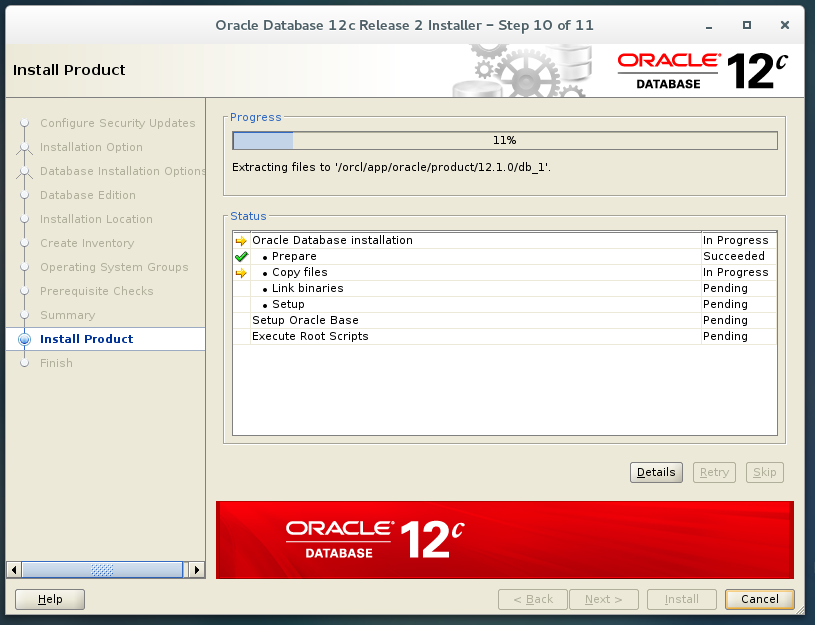
安裝完成
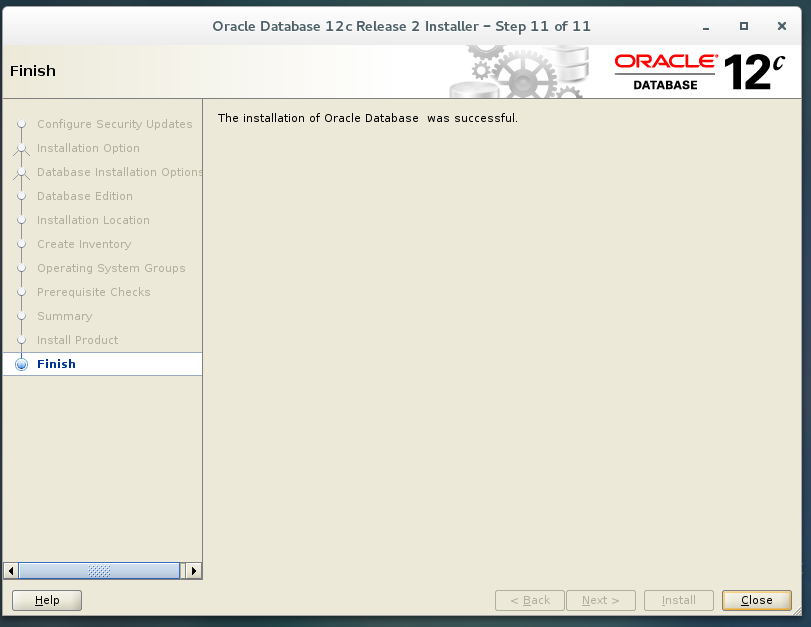
然後輸入dbca啟動數據圖形化界面裝數據庫

選擇配置:這裏我們選擇高級配置,簡單的自測
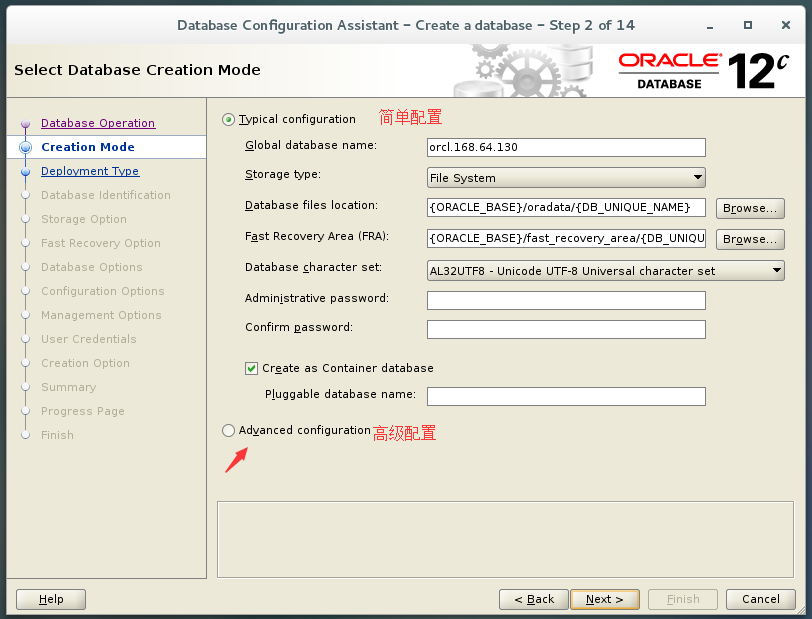
根據自己需求配置:我選擇定制的數據庫(custom database)
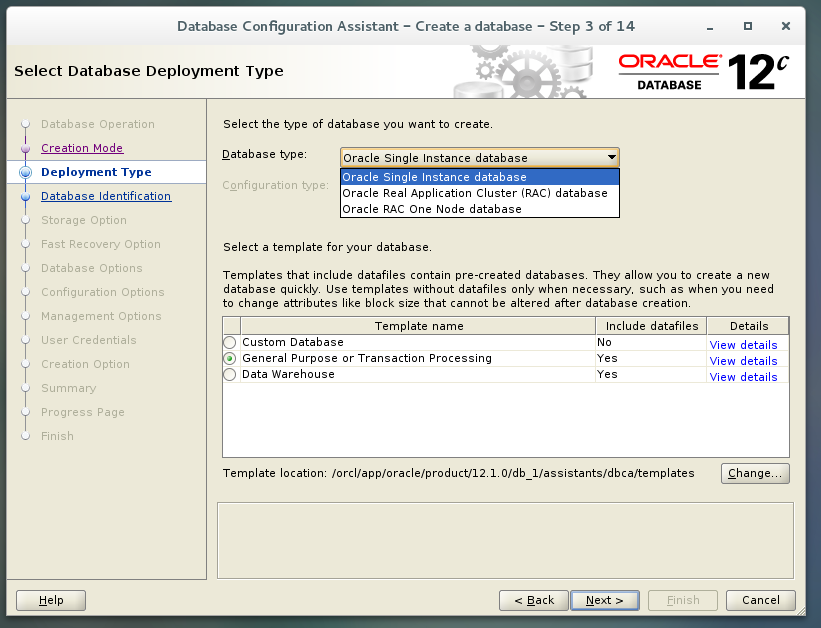
配置數據庫容器:

配置數據庫存儲方式:
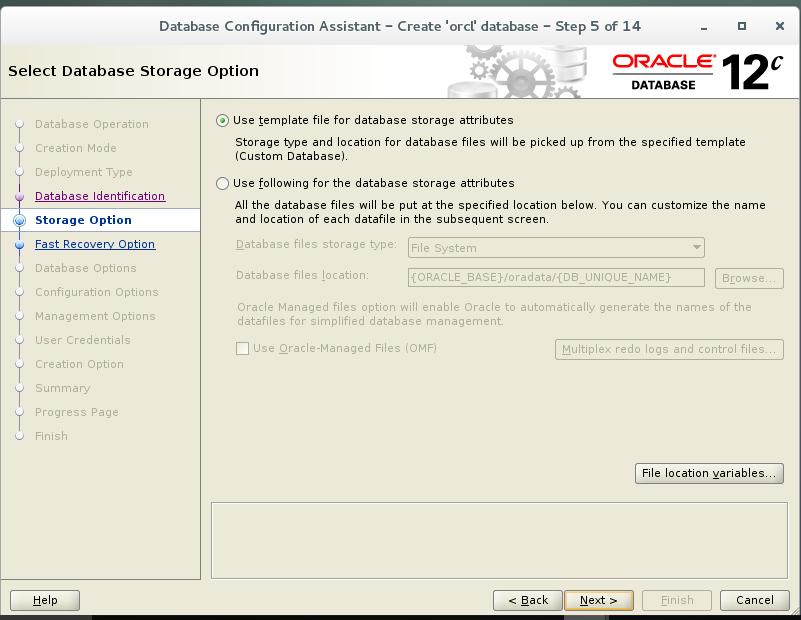
選擇快速恢復區域:
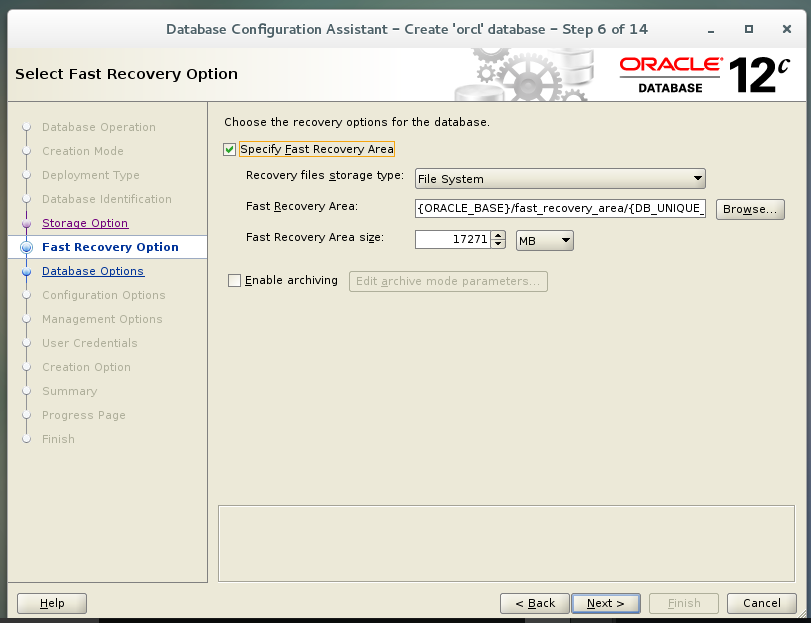
監聽器配置:(創建數據庫自動創建監聽器,一定要是LISTENER默認的)
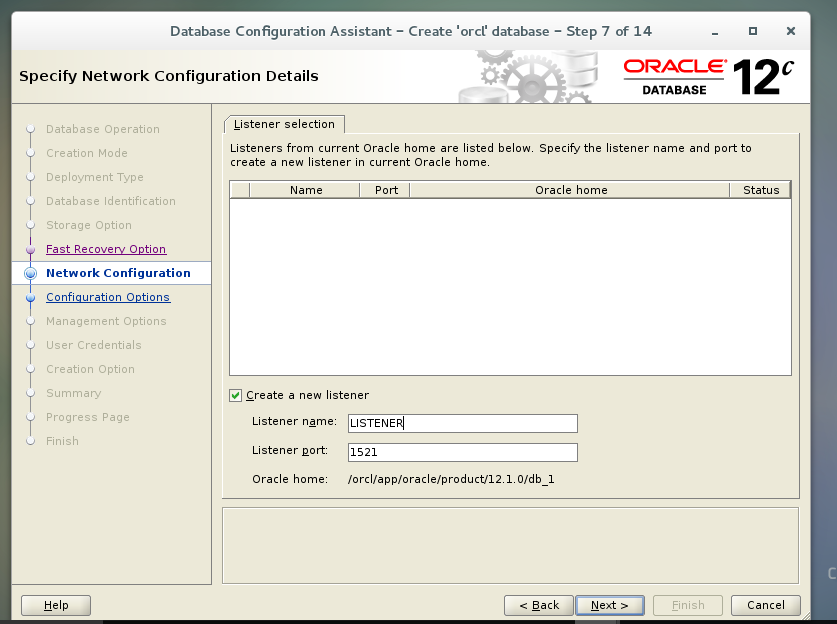
選擇數據庫組件:
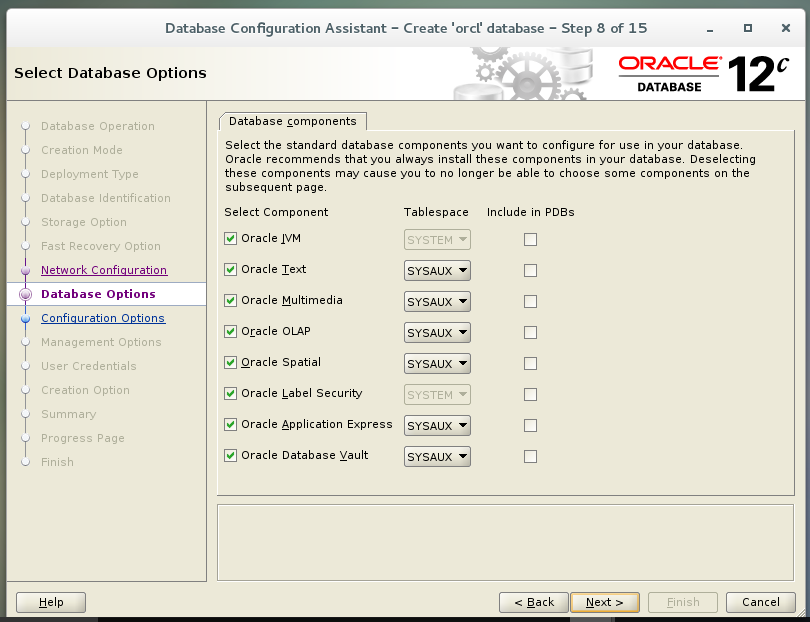
數據庫安全配置:
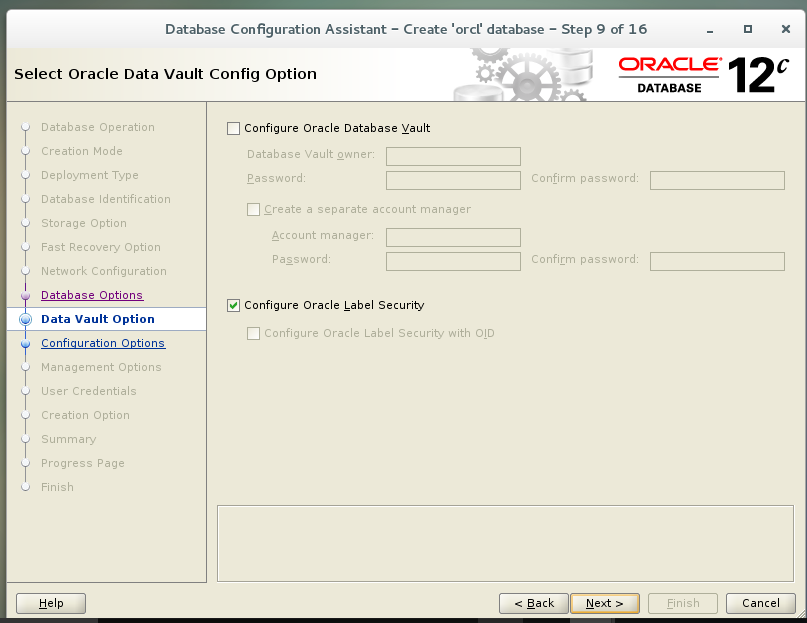
內存、塊、連接數量、字符集、連接模式、添加實例:

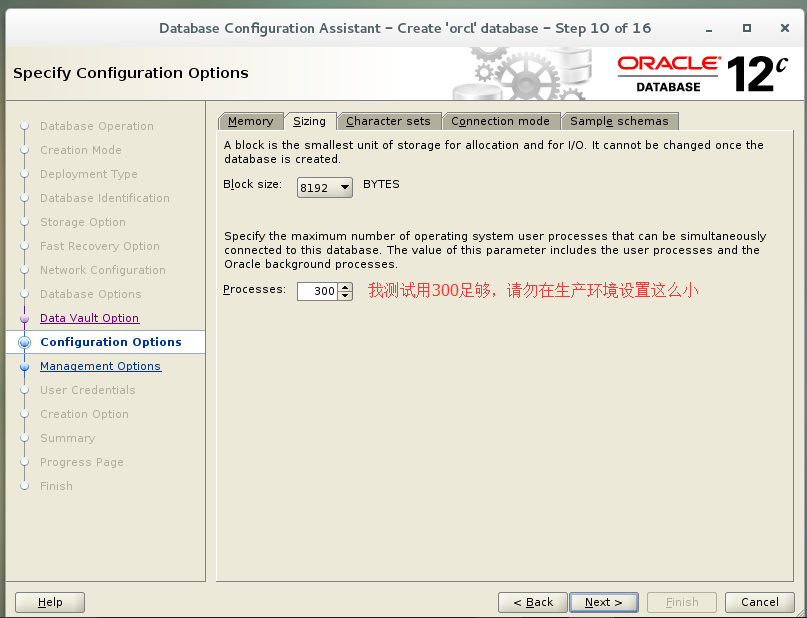
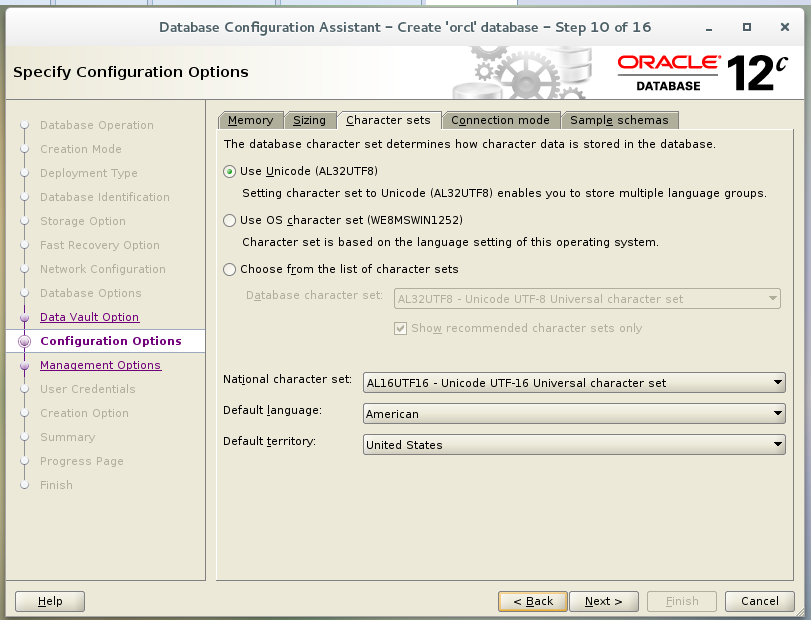
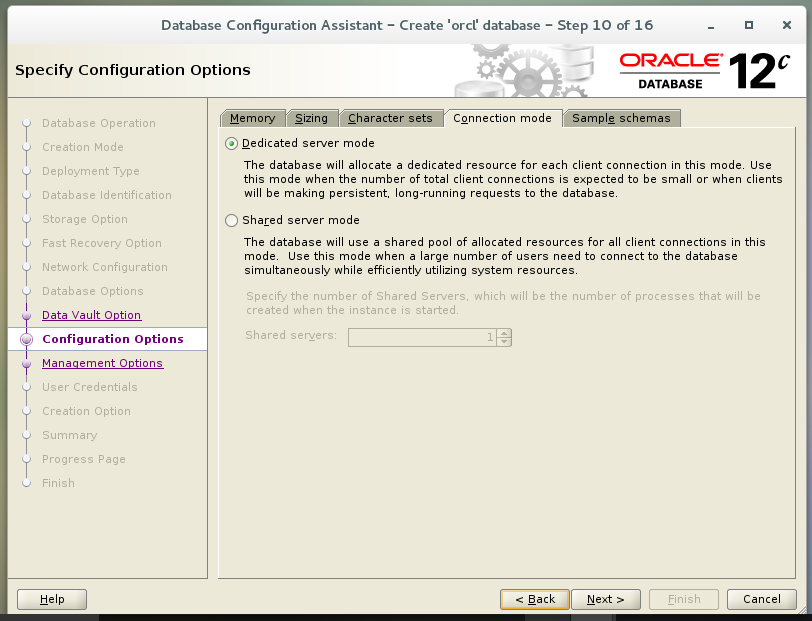
配置Orale EM 土豪可以去訂購功能強大的EM:
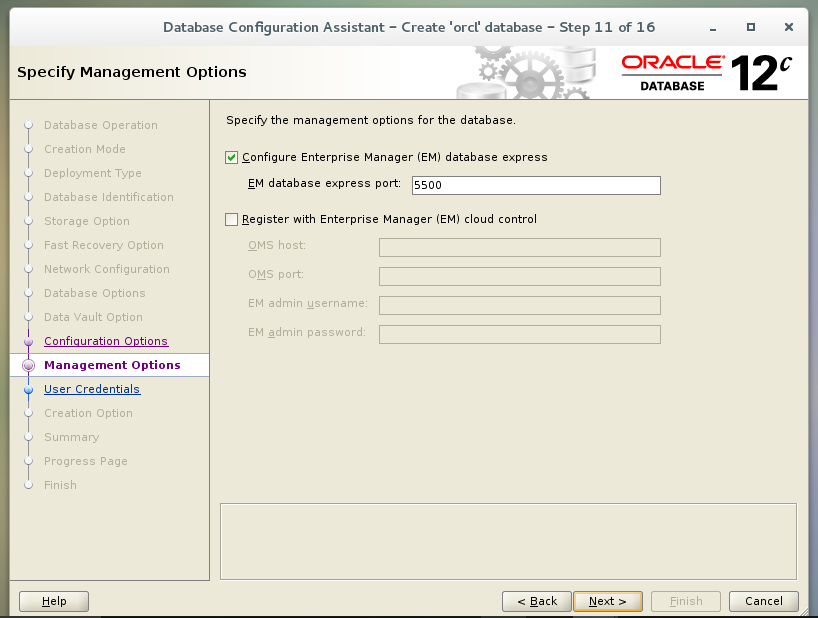
口令配置:我是用的是統一口令
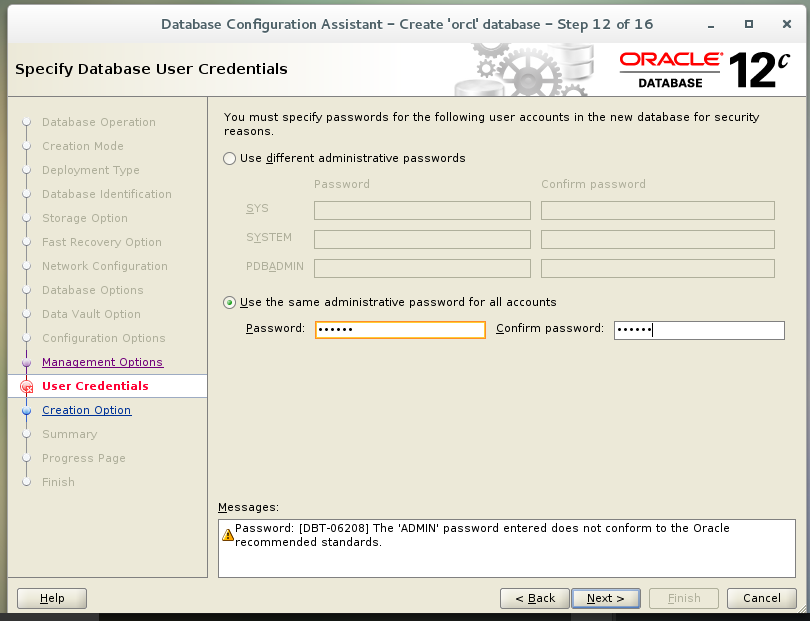
創建數據庫配置:
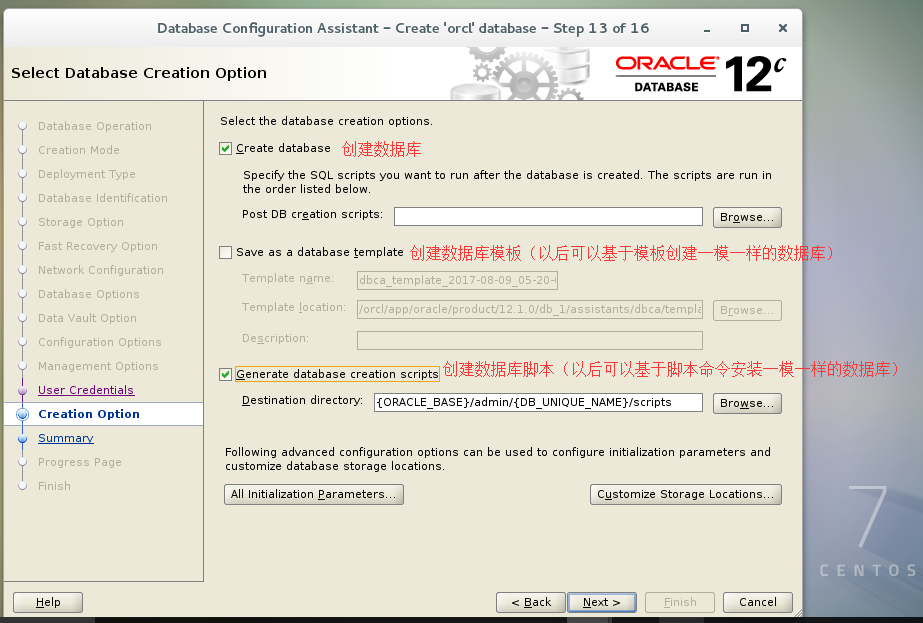
總結界面:(如果沒有任何錯誤就可以finish安裝)
請一定先執行/orcl/app/oracle/product/12.1.0/db_1/root.sh
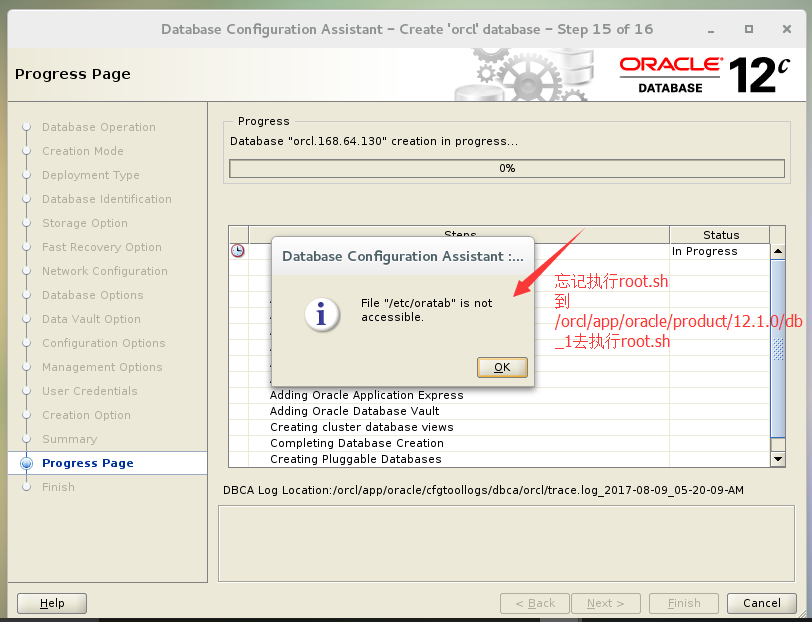
cd /orcl/app/oracle/product/12.1.0/db_1 ./root.sh
安裝完成(一切順利,未見報錯)

啟動
1.#su - oracle 切換到 oracle 用戶且切換到它的環境
2.$lsnrctl status 查看監聽及數據庫狀態
3.$lsnrctl start 啟動監聽
4.$sqlplus / as sysdba 以 DBA 身份進入 sqlplus
5.SQL>startup 啟動 db停止
1.#su - oracle 切換到 oracle 用戶且切換到它的環境
2.$lsnrctl stop 停止監聽
3.$sqlplus / as sysdba 以 DBA 身份進入 sqlplus4.SQL>SHUTDOWN IMMEDIATE 關閉 db
原文鏈接:http://blog.csdn.net/github_39294367/article/details/77057149
本文出自 “RichyLu____魯芮岐” 博客,請務必保留此出處http://richylu.blog.51cto.com/1481674/1959341
Linux Centos7安裝Oracle12c第二版本